カスタムファイル属性を使用した録音
オーディオモンタージュウィンドウで録音をする際に、録音するファイルの名前、場所およびビット解像度を指定できます。
手順
- モンタージュウィンドウでトラックを選択して、録音を開始する位置をクリックします。
- トラックコントロール領域で、「入力信号 (Audio Input)」をクリックして入力バスを選択します。
-
「録音 (Record)」を右クリックして、「録音のファイル属性 (File Properties for Recording)」をクリックします。
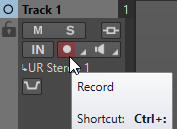
-
「録音のファイル属性 (File Properties for Recording)」ダイアログで設定を行ない、「録音可能なトラック (Record Enable Track)」をクリックします。
トラックの録音準備ができました。
- トランスポートバーで、「録音 (Record)」をクリックします。
-
以下のいずれかを行ないます。
-
録音を停止するには、トランスポートバーの「停止 (Stop)」をクリックします。
-
録音を停止して破棄するには、[Ctrl]/[command] を押しながらトランスポートバーの「停止 (Stop)」をクリックします。これにより、録音されたファイルが削除されます。
-